Pokyny: Automaticky spúšťajte programy v systéme Windows 10
Automatické spustenie programov pri spustení počítača: Niekedy nepríjemné, ale v mnohých prípadoch aj praktické. Ak chcete, aby sa vaše obľúbené programy spúšťali automaticky po štarte, zvyčajne to nie je žiadny problém: Takmer žiadny program sa nezaobíde bez zodpovedajúcej možnosti. Ak to tak nie je, môžete použiť starý trik systému Windows, ktorý v systéme Windows 10 stále funguje.
Spúšťací priečinok v systéme Windows 10
Známy od Windows 8 Spúšťací priečinok už nie je k dispozícii prostredníctvom (kachľovej) ponuky Štart. V dobrej tradícii spoločnosti Microsoft to však neznamená, že už neexistuje. Rovnako ako v systéme Windows 95, aj v najnovšom systéme Windows môžete programy spúšťať automaticky po spustení počítača. Priečinok automatického spustenia stále funguje aj v systéme Windows 10, rovnako ako vo verzii anno pief.
1. Vyvolajte priečinok Autostart
Ako už názov napovedá, priečinok autostart je ... priečinok:) Môžete k nemu získať prístup pomocou programu Windows Prieskumník, je však rýchlejší Spustiť ponuku. Takže stlačte Windows + R a dajte príkaz do poľa shell: spustenie a. Systém Windows teraz otvára priečinok automatického spustenia. Skratka funguje aj vo všetkých ostatných verziách systému Windows!
2. Presuňte skratky do priečinka Autostart
Priečinok Autostart funguje v systéme Windows 10 presne tak, ako ho možno poznáte z minulosti: Jednoducho v ňom vytvoríte odkaz na príslušný program. Najjednoduchší spôsob, ako to urobiť, je použiť ponuku Štart vo Windows 10: Jednoducho presuňte príslušnú skratku do priečinka Startup. Prípadne kliknite pravým tlačidlom myši na program a vyberte vytvoriť odkaz. Takto vytvorenú skratku potom presuniete do priečinka automatického spustenia. Všetky programy tu uložené sa automaticky spustia pri ďalšom reštartovaní počítača.
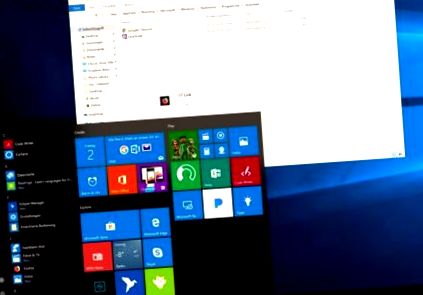
3. Automaticky spúšťajte a minimalizujte programy
Windows 10 predvolene otvára programy, ktoré sa spúšťajú automaticky ako bežné okno na pracovnej ploche. Môže to byť nepríjemné, keď sa otvorí naraz tucet okien. Ak tomu chcete zabrániť, jednoducho spustite programy minimalizované. Kliknite pravým tlačidlom myši na odkaz a vyberte charakteristiky. Tu uvádzate rozbaľovaciu ponuku Bežať na Minimalizované okolo. V budúcnosti sa programy na systémovej lište začnú minimalizovať. Malé obmedzenie: nefunguje s aplikáciami z Windows Store. Ak ste jedným z troch ľudí, ktorí tieto veci používajú, máte bohužiaľ smolu ...
Týmto nastavením zabezpečíte, že vás programy automatického spustenia budú menej otravovať.
4. Vyčistite spúšťací priečinok
Ako už bolo spomenuté, priečinok autostart je dosť „stará škola“: Pravdepodobne tu nájdete iba niekoľko položiek, pretože programy autostartu pod Windows 10 sa nachádzajú na rôznych miestach. Ak už nechcete program spúšťať automaticky, jednoducho vymažte príslušný odkaz. V týchto pokynoch vám ukážeme, ako môžete uchopiť programy, ktoré sa zvyčajne spúšťajú automaticky.
Aspoň v úvodnom priečinku sa dá pomerne ľahko urobiť poriadok.
Uvidíte: Trik, ktorý je rovnako jednoduchý ako efektívny, pre trochu väčšie pohodlie v každodennom živote systému Windows. Tu môžete získať ešte viac tipov, trikov a pokynov na všetko, čo sa týka Windows 10, všeobecné informácie o všetkých verziách systému Windows nájdete na tomto odkaze.
- Prihlásiť sa ako správca Takto to funguje; s vo Windows 10 - CHIP
- Atkinsova diéta bez stravy - začnite s diétou už teraz
- Atkins Di; t Pokyny Atkins-Di
- Atkinsova diéta Sprievodca krok za krokom 2020
- Atkins Fáza 2 - Pokyny Atkins-Di